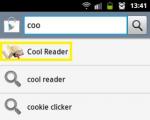Nauja belaidė technologija Intel WiDi. „WiDi“ technologija: vaizdo srautas per orą Atsisiųskite „Intel widi“ programą, skirtą „Windows 7“.
Funkcijos, palaikomos šioje „Intel WiDi 6.0“ versijoje:
Nauja vartotojo sąsaja, kurią reikia palieti, su integruotu nuotolinio valdymo pultu
- Mažos galios savaiminis atnaujinimas
- Vieningos sistemos 32/64 bitų diegimo programa naudojant vieną failą
– Iki 1080p (Full HD) su aparatine H.264 koduote
- 802.11n/AC belaidžio PAN palaikymas: 2,4 GHz ir 5 GHz
- „Intel HD Graphics“ palaikymas
- HDCP 2.2 išvesties apsauga, skirta DVD, „Blu-Ray“ ir internetinio turinio palaikymui
- Kelių kanalų garso išvestis: 6 kanalų 16 bitų / 48 kHz LPCM (reikalingas atkūrimo programos palaikymas)
- Verslo palaikymas (HDMI/VGA)
- (Kito kanalo režimas) DCM su „Intel Wireless“.
- Intel Pro WiDi
- Microsoft*HW pelės žymeklio palaikymas (papildoma imtuvo funkcija)
– Turinys, pagrįstas prisitaikančiu bitų dažniu
– „Intel“ produktų kokybės gerinimo programa (telemetrija)
- „Intel WiDi“ programos naujinimai. (Tik programa)
- UoIP (tik Win7 / 8.1)
- „Actiontec WiDi“ vartotojų imtuvų vartotojų programinės aparatinės įrangos atnaujinimas
Ši programinė įranga bus įdiegta ir veiks sistemose, kuriose yra:
4-osios kartos „Intel Core i3/i5/i7“ mobiliesiems ir staliniams kompiuteriams ar naujesni procesoriai.
– „Intel HD Graphics“ arba „Intel Iris Graphics“ su tvarkyklės versija 15.36.x.x arba naujesne.
– „Microsoft Windows 7“, „Windows 8.1“ arba „Windows 10“ operacinė sistema.
- „Intel Dual Band Wireless-AC 3160“, „Intel Dual Band Wireless-AC 7260“, „Intel Dual Band Wireless-N 7260“, „Intel Wireless-N 7260“, „Intel Dual Band Wireless-AC 7265“, „Intel Dual Band Wireless-N 7265“ belaidis adapteris iš versijos vairuotojas 17.13.xx arba naujesnis.
Apie WiDi (belaidį ekraną):
Kompiuteryje naudojant belaidžio ekrano (WiDi) tvarkyklę įjungiamas WiDi komponentas, leidžiantis sistemai transliuoti medijos failus (pvz., muziką, filmus ir nuotraukas), taip pat įvairias programas į suderinamą televizorių.
WiDi naujinimas & rsquo; s versijos gali išspręsti daugybę problemų, kurios gali kilti, įskaitant suderinamumą su skirtingais televizoriais, pagerinti esamas funkcijas, pvz., vaizdo ir garso kokybę, ir pridėti naujų funkcijų.
Kalbant apie šios laidos taikymą, tereikia gauti atsisiuntimo paketą, išskleisti jį, jei reikia, paleisti diegimą ir vadovautis ekrane pateikiamomis instrukcijomis, kad diegimas būtų užbaigtas ir sėkmingas. Don & rsquo; Nepamirškite iš naujo paleisti sistemos, kad įsitikintumėte, jog naujai atlikti pakeitimai įsigalios.
Todėl, jei ketinate įdiegti šią versiją, spustelėkite atsisiuntimo mygtuką, įdiekite paketą ir išnaudokite visas belaidžio rodymo technologijos galimybes. Be to, jei norite gauti naujausius atnaujinimus, apsilankykite mūsų svetainėje kuo dažniau.
„Intel WiDi“ yra tvarkyklė, atsakinga už to paties pavadinimo technologijos veikimą. Jis, savo ruožtu, skirtas transliuoti turinį iš kompiuterio ar nešiojamojo kompiuterio atminties į televizoriaus arba monitoriaus, palaikančio „Intel Wireless Display“, ekraną. Programa taip pat leidžia rodyti „paveikslėlį“ kai kurių nešiojamųjų „Android“ įrenginių ekrane. Atkreipkite dėmesį, kad naujausiose „Microsfoft“ operacinės sistemos versijose – „Windows 7“, „Windows 8“ ir „10“ ši technologija buvo pakeista kitu programiniu sprendimu, kuris sistemoje įdiegtas pagal numatytuosius nustatymus.
Tikslas
„Intel WiDi“ padeda išvengti išorinių diskų poreikio norint paleisti filmą ar pristatymą televizoriuje ar projektoriuje. Be to, ši technologija neleidžia naudoti VGA ir HDMI kabelių, nes vaizdas transliuojamas per Wi-Fi prieigos tašką. Apskritai, atsisiųsdami ir įdiegę šią tvarkyklę, labai supaprastinsite duomenų perdavimą į nuotolinį įrenginį.
Belaidžio ekrano koncepcija šiek tiek primena DLNA technologiją. Pagrindinis skirtumas nuo antrojo yra tas, kad įdiegus DLNA serverį kompiuteryje galite srautiniu būdu perduoti tik atskirus failus, o „Intel WiDi“ leidžia nuotolinį išvesties įrenginį paversti „antru monitoriumi“. Paprasčiau tariant, šios technologijos naudojimas yra daug tinkamesnis pristatymams.
Reikalavimai
Pagrindinė tinkamo belaidžio ekrano veikimo sąlyga yra įmontuoto arba prijungto WiDi adapterio buvimas išvesties įrenginyje. Be to, abu įrenginiai turi būti prijungti prie vieno belaidžio prieigos taško. Na, paskutinis faktas, į kurį reikia atsižvelgti, yra tai, kad technologija neveikia su jokiu CPU. Be to, suderinamumo problemų kyla būtent su naujais procesorių modeliais.
Pagrindiniai bruožai
- vaizdų transliavimas iš asmeninio ar nešiojamojo kompiuterio į suderinamą projektorių, televizorių ar Android įrenginį;
- veikia per vieną Wi-Fi prieigos tašką;
- greitas montavimas ir konfigūravimas;
- aukšta transliuojamo vaizdo kokybė;
- Suderinamumo su naujais procesoriaus modeliais problemos.
Sveikinimai dienoraščio skaitytojams!
Šiandien tinklaraštyje bus įrašas, kuris vadinasi „du viename“. Atsakysiu į skaitytojo klausimą ir papasakosiu apie kitą linksmą ir patogią technologiją, su kuria galite organizuoti vaizdų perkėlimą iš vieno įrenginio monitoriaus į kitą - pavyzdžiui, iš "Windows" kompiuterio į telefoną, televizorių ar projektorių. Jis vadinamas „Intel WiFi Display“ arba „Wireless Display - WiDi“.
Tiesą sakant, čia buvo klausimas:
Sveikinimai.
Perdavimas iš nešiojamojo kompiuterio per „WiFi“ kanalą, „Online Display“ režimas, priėmimas atliekamas įrenginiu, kuris yra prijungtas prie televizoriaus per HDMI jungtį.
Kaip nustatyti „WiFi“ ekraną, „Samsung“ nešiojamąjį kompiuterį „Windows 7“?
Manau, kad WiDi atsiradimo ir vystymosi istoriją bus nuobodu skaityti – ne dėl to čia atėjai, tiesa? Todėl, kaip įprasta, pereikime prie praktikos.
WiDi veikimo sąlygos
Taigi įrenginiai su WiDi turi galimybę aptikti vienas kitą ir keistis duomenimis. Tačiau norint naudoti šią technologiją, jie turi atitikti keletą sąlygų. Jei planuojate telefoną naudoti tokiame derinyje, tuomet jame turi būti ne žemesnė nei 4.2 versijos Android operacinė sistema ir specialus lustas iš RockChip (RTL8188EUS, Broadcom BCM43362, BCM4330, APXX). Be telefonų, „Intel WiDi“ palaiko daugelis televizorių, projektorių ir medijos leistuvų, kuriuose taip pat yra integruotas „Intel Centrino“ linijos mikroschemų rinkinys, palaikantis „Intel My Wi-Fi“. Jei įrenginys neturi šios funkcijos, tai nesvarbu - yra atskiri įrenginiai, tokie kaip WiFi adapteriai - WiDi adapteriai, kurie jungiasi prie televizoriaus per HDMI ir belaidžiu būdu priima vaizdą ir garsą iš išmaniojo telefono ar planšetinio kompiuterio.

Jei pamenate, aš jau kalbėjau apie labai panašią technologiją - . Mano vaizdo pamokoje mes taip pat naudojome jį filmams, saugomiems kompiuteryje, leisti televizoriuje. Tačiau yra skirtumas – su DLNA galėjome leisti tik failus. „WiDi“ turime visavertį antrąjį monitorių, kuris žymiai išplečia naudojimo galimybes, pavyzdžiui, žaidžiant žaidimus iš „Android“ dideliame televizoriaus ekrane. Viena iš šios technologijos atmainų yra, kurią aptarsime atskirame straipsnyje.
„Intel“ belaidis ekranas, skirtas „Windows“.
Bet tai dar ne viskas. „Intel Wifi Display“ taip pat gali veikti kompiuteryje su „Windows 10“, „8“ arba „7“ operacine sistema, kuriame yra modernus „Intel“ procesorius – Core i3, Core i5, Core i7 – su vienu iš „WiFi“ adapterių:
- Intel® Centrino® Wireless-N 1000
- Intel® Centrino® Advanced-N 6200, 6205, 6230 arba 1030
- Intel® Centrino® Advanced-N + WiMAX 6250 arba 6150
- Intel® Centrino® Ultimate-N 6300

Kaip suprantate, šio procesoriaus įmontuoto adapterio naudojimas galimas tik tuo atveju, jei veikia integruotas procesoriaus vaizdo šerdis. Jei jūsų kompiuteryje įdiegta atskira vaizdo plokštė, o „Intel“ procesoriaus vaizdo šerdis yra išjungta, grandinė neveiks.
Be to, WiDi veikia tik su ne žemesne nei 7 Windows OS, todėl XP gerbėjai taip pat negalės matyti veikiančio WiFi.
Kaip nustatyti „Intel Widi“?
Apibendrinkime – norint nustatyti WiDi mums reikia 2 įrenginių – šaltinio ir imtuvo. Jie gali būti:
- Televizorius su įmontuotu WiDI lustu arba išoriniu adapteriu
- „Windows“ kompiuteris arba nešiojamas kompiuteris su „Intel“ procesoriumi ir belaidžio ekrano palaikymu
- Išmanusis telefonas su RockChip ir Android 4.2+
Jei visa tai yra, tada nustatykime. Kaip imtuvą naudosime didelį įprasto televizoriaus ekraną. Įjungiame, prijungiame išorinį prie jo per HDMI ir pasirenkame kaip nuotraukos šaltinį. Pasirodys toks vaizdas (šiame pavyzdyje naudojant „Netgear“ adapterį), nurodantis, kad įrenginys yra pasirengęs prisijungti prie signalo šaltinio:

Norėdami transliuoti vaizdo įrašą iš kompiuterio, turite atsisiųsti savo operacinei sistemai skirtą „Intel Wireless Display“ programą ir ją paleisti.

Jį paleidus, atsidarys langas su įrenginių su veikiančiu adapteriu, esančiu priėmimo zonoje, sąrašu. Pasirinkite mūsų televizorių.


Jį įvedame kompiuteryje jungdamiesi ir po kelių sekundžių gauname kompiuterio darbalaukio ekrano dublikatą televizoriaus monitoriuje.

Intel WiDi per išmanųjį telefoną
Vaizdo įrašą taip pat galima leisti iš „Android“ išmaniojo telefono. Pirmiausia, naudodami tą pačią schemą, įjungiame televizoriaus adapterį, po kurio einame į „Android“ meniu „Nustatymai“ ir ieškome elemento „Belaidis projektorius“ (arba ekranas). Jei jo nėra, jūsų telefonas nepalaiko WiDi ir negalėsite prisijungti.

Po kelių sekundžių ekrane pasirodys vaizdas iš telefono ekrano. Jei įjungėte vertikalųjį režimą, jis nebus rodomas tinkamai, todėl iš anksto perjunkite išmanųjį telefoną į horizontalios ekrano orientacijos režimą.
Kaip matote, technologija yra labai perspektyvi ir žymiai išplečia galimybes naudoti išmanųjį telefoną ar nešiojamąjį kompiuterį kaip visavertį žiniasklaidos centrą. Deja, šiandien vienintelis, bet reikšmingas, apribojimas yra techninės įrangos reikalavimai – su juo gali dirbti tik tam tikri mikroschemų rinkiniai, belaidžiai adapteriai ir procesoriai. Tačiau, manau, ateityje belaidis ekranas taps tokiu pat visuotinai priimtu duomenų perdavimo standartu kaip ir DLNA.
Pabaigai pateikiu jums vaizdinį filmuką apie WiFi Display prijungimą – video yra anglų kalba, tačiau demonstracija bus suprantama absoliučiai visiems. Sėkmės nustatant!
„Intel WiDi“ („Intel Wireless Display“) yra „WiFi“ tinklu pagrįsta technologija, leidžianti perkelti turinį (vaizdo įrašą, garsą ar nuotraukas) iš skirtingų įrenginių (kompiuterių, nešiojamųjų kompiuterių, planšetinių kompiuterių ir kt.) į „Smart TV“. Tokiu būdu galite prisijungti prie televizoriaus be jokių laidų ir perduoti informaciją. Tai daug patogiau, nes galite ne tik būti bet kurioje patalpoje, bet ir būti išlaisvinti nuo kabelių pirkimo. Todėl, jei norite atsikratyti laidų, turite kuo greičiau įdiegti "Intel widi" programą, skirtą "Windows 7", atsisiųskite rusišką versiją, kurią galite rasti internete arba iš oficialios svetainės.
Naudojimo būdai
Pažiūrėkime, kokius privalumus suteikia ši technologija ir kokias galimybes ji leidžia realizuoti:
- Pirmas atvejis, kai technologija gali būti naudinga, jei neturite „WiFi“ maršrutizatoriaus, bet nešiojamasis kompiuteris ar kompiuteris yra prijungtas prie tinklo kabeliu. Tokiu atveju per Intel WiDi galite prijungti kompiuterį ir televizorių ir lengvai atsisiųsti filmus į kompiuterį, juos įjungti ir žiūrėti dideliame ekrane;
- Pasitaiko ir taip, kad norisi pasižiūrėti šeimos nuotraukas arba manote, kad nuotolinio valdymo pultelis yra per nepatogus žiūrėti filmus per televizoriuje įmontuotą naršyklę. Paprastai kartu su televizoriumi tiekiamas standartinis nuotolinio valdymo pultas, kurį naudoti labai nepatogu. Tačiau jutikliniai valdikliai yra brangūs. Tokiu atveju lengviau rasti filmus nešiojamajame kompiuteryje ir žiūrėti per televizorių;
- Jei turite vaikų, visada galite valdyti, ką jie žiūri per televizorių iš kito kambario. Ir jei reikia, galite įtraukti kitą turinį;
- Ši technologija taip pat bus naudinga laisvai samdomiems darbuotojams. Kaip žinote, dirbant iš arti, akys gali pavargti. Norėdami to išvengti, tiesiog perkelkite monitorių toliau. Bet jei tai darysite su mažu ekranu, tada 1 metro atstumu nieko nematysite, tačiau su televizoriumi su didele įstriža galite saugiai dirbti 2–4 metrų atstumu ir neapkrauti regėjimo.
Yra daug daugiau situacijų, kai ši technologija tikrai gali padėti. Pažvelkime į šios technologijos pranašumus, dėl kurių patogu ją naudoti.

Privalumai
Tarp daugelio Intel WiDi technologijos pranašumų galima išskirti šiuos dalykus:
- Lengva prijungti. Pats televizorius sukuria reikiamą tinklą, prie kurio tiesiog prisijungiate iš savo įrenginio;
- Jokių vėlavimų. O tiksliau – jie egzistuoja, bet tokie nereikšmingi, kad yra nematomi žmogaus akiai;
- Beveik visi išmanieji televizoriai palaiko šią technologiją;
- Kiekvienas gali atsisiųsti „Intel widi“ iš interneto ir juo laisvai naudotis. Programa yra nemokama ir laisvai prieinama.

Ypatumai
Verta prisiminti, kad norint naudoti šią technologiją televizorius turi atitikti daugybę reikalavimų. Beveik visos didelės įmonės pradėjo diegti Intel WiDi savo gaminiuose nuo 2012–2013 m.

Išvada
Ši paprasta technologija palengvino daugelio žmonių gyvenimą. Todėl, jei norite nemokamai atsisiųsti „Intel widi“, skirtą „Windows 7“, visada galite tai padaryti internete arba oficialioje kūrėjo svetainėje.
Šiais laikais sunku kuo nors nustebinti šiuolaikinį žmogų. Dar vakar juokingai atrodęs žodžių junginys „šaldytuvas su Wi-Fi“ arba „Bluetooth virdulys“ šiandien yra tikras gaminys. Sutikite, mielas skaitytojau, korinis ryšys jau tapo kažkuo visiškai įprastu. Beveik neribotos World Wide Web galimybės mūsų nebegąsdina savo pasireiškimo didybe. Vienaip ar kitaip, naujoji „Intel“ belaidžio ekrano technologija yra tiesiogiai susijusi su viskuo, kas paminėta aukščiau. Norint suprasti visus jos panaudojimo privalumus, pajusti idėjos genialumą ir, taip sakant, panaudoti, tereikia perskaityti kelis trumpus skyrius. Štai kodėl kviečiame jus!
„Belaidžio ryšio“ įvadas
Tarkime, televizoriaus ekrane reikia rodyti vaizdą iš nešiojamojo kompiuterio. Apie jokias virveles negali būti nė kalbos, kai namuose laksto maži vaikai ar labai smalsūs gyvūnų pasaulio atstovai, tokie kaip šunys ar žaisminga katė. Gyva aplinka, pavyzdžiui, vakarėlis, taip pat gali būti priežastis organizuoti „belaidį šou“. Tikimės, kad supratote – patogumo, o kartu ir saugiausio bei stabiliausio ryšio poreikį gali padiktuoti daugybė priežasčių. Beje, apie WiDi naudojimo naudą versle galime kalbėti be galo...
Paskutinis argumentas „Intel Wireless Display“ technologijos naudai yra: reikšmingas laiko sutaupymas ir pastangų organizuoti vizualinį sinchronizavimą sumažinimas. Šviečiantis belaidžio ryšio būdas skirtas atleisti vartotoją nuo problemiškos ir dažnai labai daug darbo reikalaujančios procedūros – mechaniškai įkišti įvairius kištukus. Galų gale, prieiga prie jungčių dažnai yra ribota, o dažna signalo trūkumo priežastis yra fizinis jungiamojo laido pažeidimas. Kaip suprantate, tokio tipo gedimo paieška ir pašalinimas užtruks šiek tiek laiko. Dėl išminties atsikratykite „papildomų“ laidų!
WiDi: privalumas
Wireless Display Intel arba sutrumpintai WiDi – tai technologija, palengvinanti daugialypės terpės turinio perkėlimą iš nešiojamojo kompiuterio į televizijos imtuvą (išmanųjį televizorių) arba išorinį monitorių. Iš esmės tai yra dar vienas būdas organizuoti belaidį ryšį. Tačiau aprašyta technologija dėl savo pritaikymo yra efektyvesnė nei jos pirmtakė.WiDi pagalba galima dubliuoti pagrindinį kompiuterio ekraną projektuojant OS darbo zoną ant TV matricos.

Verta paminėti, kad šios plėtros pagrindas buvo tas pats „Wi-Fi“ standartas, dėl kurio daugelis įstaigų įgijo ypatingą populiarumą organizuodamos nemokamus interneto prieigos taškus. Tačiau palikime humoristinį atspalvį ir atsigręžkime į specifiką, kuri padės paaiškinti, kokiems įrenginiams tinka „Intel“ belaidžio ekrano technologija ir kaip konfigūruoti prijungtus įrenginius.
Kaip sužinoti, ar mano televizorius suderinamas su WiDi?
Visų pirma, jūs turite suprasti, kad tai nauja technologija. Kad jūsų televizoriaus imtuvas „bendrautų“ su nešiojamuoju kompiuteriu, jame turi būti bent HDMI jungtis. Idealus variantas yra „Smart TV“ įrenginiai, kuriuose yra „Wi-Fi“ modulis, palaikantis „Intel My Wi-Fi“ standartą. Likusius „funkciškai netekusius“ televizorius galima atnaujinti prijungus specialų adapterį. Papildomos įrangos įsigijimo finansinės išlaidos nėra proporcingos naudai, kurią gausite ją naudodami. Ir tai yra faktas!
Nešiojamojo kompiuterio aparatinė „WiDi-kompetencija“.
Lipduko su belaidžio ekrano „Intel“ logotipu nebuvimas ant nešiojamojo kompiuterio korpuso nereiškia, kad ši technologija nėra būdinga jūsų mobiliajam įrenginiui.

Įsitikinkite, kad jūsų įrenginys atitinka šiuos reikalavimus:
- Nešiojamasis kompiuteris aprūpintas antros kartos „Intel Core-i3“ arba naujesniu centriniu procesoriumi.
- Grafika ne žemesnė nei 2000 serijų.
- Belaidis mikroschemų rinkinys, palaikantis „Intel My Wi-Fi“ technologiją.
- Operacinė sistema ne senesnė nei Windows 7 (įskaitant Home Basic leidimą).
Jei kuris nors iš aukščiau išvardytų punktų neatitinka reikiamų parametrų, WiDi funkcijos naudojimas yra tiesiog neįmanomas. Todėl prieš tęsdami tiesiogiai patikrinkite nešiojamojo kompiuterio suderinamumą. Tai gana lengva padaryti, jei naudojate specialią CompatibilityChecker programinę įrangą.
Nepakeičiama „Intel“ programa, skirta visais naudojimo aspektais nuo pradžios iki pabaigos.

Čia mes pasiekiame pagrindinę mūsų istorijos dalį. Kaip jau žinote, aparatinė įranga negali veikti be atitinkamos programinės įrangos. Kartu su oficialia programine įranga internete taip pat laisvai platinama „stebuklų programinė įranga“, kurios kūrėjai žada neįtikėtinai padidinti kompiuterio aparatinės įrangos komponentų našumą ir pažangų funkcionalumą, jei bus įdiegta „revoliucinė“ tvarkyklė. Apdairumo sumetimais naudokite tik originalią programinę įrangą ir savo nešiojamąjį kompiuterį apsaugosite nuo neigiamų pasekmių.
Svarbių tvarkyklių paieška ir įdiegimas
Nesvarbu, kada ir iš ko įsigijote nešiojamąjį kompiuterį. Net jei jums tai buvo suteikta „tik vakar“, vis tiek turite patikrinti, ar įdiegtos tvarkyklės yra atnaujintos. Yra du būdai tai padaryti. Pirmasis ir lengviausias būdas yra paleisti automatinio naujinimo scenarijų naudojant „Intel Driver Update Utility Installer“. Antrasis yra daug darbo reikalaujantis ir atliekamas, taip sakant, rankiniu būdu. Tai reiškia, kad vartotojas savarankiškai ieško, atsisiunčia ir įdiegia naujausią grafikos ir belaidžio ryšio tvarkyklės versiją. Pirmuoju atveju net pradedantysis neturės klausimo: „Intel Wireless Display Driver - kas tai yra? Įgyvendinant antrąjį scenarijų, vartotojas turi suprasti, apie ką tiksliai kalbame... Tačiau tau, mielas skaitytojau, viskas paaiškės vos per kelias sekundes.
Programinė įranga, suaktyvinanti nešiojamojo kompiuterio ekrano emuliatorių: „Intel Wireless Display Software“, skirta „Windows“.
Taigi, sėkmingai atnaujinę tvarkykles, turite atsisiųsti aukščiau pateiktą programinę įrangą iš oficialios „Intel“ palaikymo svetainės. Rasta ir vėliau atsisiųsta programinė įranga turi atitikti naudojamos OS versiją.

Todėl, būdami tiesiai atsisiuntimo puslapyje, pasirinkite programinę įrangą („Intel Wireless Display“), skirtą „Windows 7“. Priešingu atveju sistemos konfliktas jos diegimo metu yra neišvengiamas. Įdiegę „WiDi“ programinę įrangą (tą pačią paslaptingą tvarkyklę!), galite pereiti prie tiesioginio televizoriaus prijungimo prie nešiojamojo kompiuterio etapo.
Plačiaekranis rezultatas yra painių idėjų rezultatas
Dabar pasirenkamame televizoriaus meniu suaktyvinkite belaidį adapterį. Raskite WiDi piktogramą nešiojamojo kompiuterio ekrane ir spustelėkite ją. Atsidariusiame programos lange spustelėkite mygtuką „Ieškoti...“. Kai rastas belaidis įrenginys (TV) pasirodys nešiojamojo kompiuterio ekrane, paspauskite mygtuką „Prisijungti“. Įveskite televizoriaus ekrane rodomą kodą ir mėgaukitės rezultatu!
Ką daryti, jei jūsų televizoriuje nėra „Wi-Fi“ adapterio?

„Intel Wireless Display“ technologiją galite naudoti per maršruto parinktuvą. Šiandien rinka yra gana prisotinta tokių įrenginių. „Netgear Push2TV“ adapteris pasitvirtino gana gerai. Net pradedantysis gali prijungti tokią tinklo įrangą. Norėdami tai padaryti, tiesiog prijunkite televizorių ir belaidį „Wi-Fi“ modulį naudodami HDMI kabelį ir įjunkite atitinkamą įvestį televizoriaus nustatymuose. Toliau belieka kompiuteryje paleisti WiDi programinę įrangą ir suaktyvinti rodomą ryšį.
Keletas žodžių apie šį naudingą papildymą
Jei norite daugiau funkcijų, įdiekite „Intel WiDi Remote“ valdiklį. Tai žymiai supaprastins minėtos technologijos naudojimo procesą. Tokios programinės įrangos (Intel Wireless Display Application) pagalba galite lengvai perjungti programas iš vieno monitoriaus į kitą.

Na, o pagrindinėje WiDi programoje nustatę automatinį ryšį, vos vieno mygtuko paspaudimu galite beveik akimirksniu pradėti procesą.
Natūrali pabaiga: dar kartą apie akivaizdžią nežinomybę
Baigdamas visa tai, kas pasakyta, norėčiau jums priminti, kad kartais programos, kurios atrodo sudėtingos, iš tikrųjų yra neįtikėtinai paprasti dalykai. Pavyzdžiui, ar žinote, kas yra „Intel Wireless Display Connection Manager“? Jei neturite „Dell“ nešiojamojo kompiuterio, mažai tikėtina, kad žinote, ką gali reikšti šis tekstas anglų kalba. Tačiau kai kuriems „supratusiems amerikiečiams“ šio sakinio reikšmė taip pat gali likti paslaptis. Tačiau atsakymas paprastas: tai vis dar ta pati „WiDi“ tvarkyklė, nors ir patentuotoje, taip sakant, „Dell“ pakuotėje.

Galbūt kai kurie iš jūsų, mieli skaitytojai, nepaprastai pavargote nuolat virškindami nesuprantamus ir mažai žinomus terminus, pavadinimus ir santrumpas. Bet dabar žinote, kaip galite organizuoti WiDi ryšį ir kokios programos yra būtinos tam. Tačiau vis tiek turite iš savo patirties išsiaiškinti, kaip patartina naudoti šią belaidę technologiją. Tuo tarpu viso ko geriausio jums ir stabilaus ryšio!